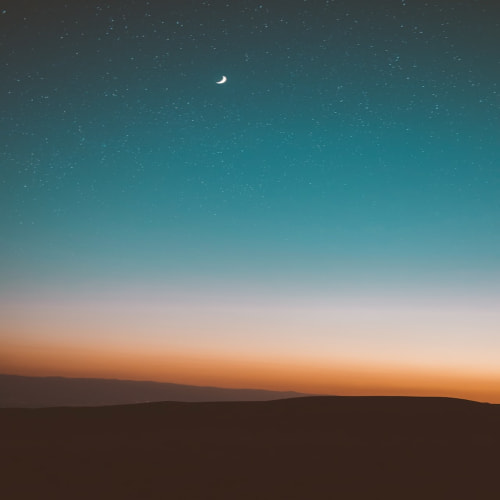문서가 많아질수록 정리는 어려워지고, 원하는 정보를 찾는 데 드는 시간도 늘어납니다. 특히 Google Drive처럼 다양한 문서가 쌓이는 공간에서는 제목만으로는 찾기 어려운 경우가 많습니다.
이럴 때 필요한 도구가 바로 Google의 AI 비서 Gemini입니다. Gemini는 Google Bard의 확장 버전으로, 기존 Google Assistant보다 훨씬 고도화된 기능을 갖춘 인공지능으로, Google Workspace 전반에 자연스럽게 통합됩니다.
Docs, Sheets, Slides, Gmail, Drive 등에서 문서를 검색하거나 요약하는 작업이 필요할 때, 이제는 키워드가 아닌 자연어로 명령할 수 있어 시간과 노력을 절약할 수 있습니다.

Gemini, 어떤 AI인가요?
Gemini는 Google이 2024년에 출시한 고도화된 AI 플랫폼으로, 기존 Bard를 계승하면서도 Workspace 전용 기능까지 강화한 서비스입니다.
이 AI는 자연어를 이해하고, 문서의 문맥을 파악하여 적절한 정보 추출, 요약, 정리까지 수행할 수 있습니다. 단순한 키워드 매칭이 아닌, AI의 이해력을 바탕으로 정확하고 정밀한 분석이 가능하다는 것이 핵심입니다.
현재는 Google Workspace 유료 사용자(Gemini for Workspace)를 중심으로 기능이 제공되고 있으며, 점차 개인 계정 사용자에게도 확대될 예정입니다.
무엇보다, Gemini는 사용자가 일상적으로 사용하는 Google 문서들 안에서 작동하기 때문에 별도 툴 설치 없이도 기존 업무 흐름 안에서 자연스럽게 활용할 수 있습니다.
Google Drive에서 문서 검색하기
Gemini를 활용하면 이제 Google Drive 내 문서를 찾는 방식이 완전히 바뀝니다. 기존의 파일 제목 중심 검색이 아니라, 문서의 본문 내용까지 읽어내는 AI 검색이 가능해졌습니다.
예를 들어 “Find the slide deck about marketing strategy” 또는 “Show me documents that mention ‘Gen Z’” 같은 문장을 입력하면, Gemini는 실제 문서 내용을 기반으로 해당 자료를 찾아줍니다. PDF, Word, Docs, Slides, Sheets 등 포맷 구분 없이 검색이 가능하며, 요약까지 연결됩니다.
사용 방법도 간단합니다. Google Drive를 열고, 우측 상단에 있는 별 아이콘(Gemini 패널)을 클릭하세요. 그 후 검색창에 자연어로 원하는 내용을 입력하면 AI가 Drive 내 자료를 찾아줍니다.
과거의 검색과는 차원이 다른 정확도와 편의성을 경험할 수 있으며, 특히 방대한 문서 중에서 특정 내용이 담긴 파일을 찾을 때 큰 도움이 됩니다.
문서 요약 기능, 회의록도 걱정 없어요
Google Gemini의 가장 강력한 기능 중 하나는 문서 요약입니다. 회의록, 보고서, 프로젝트 제안서, 리서치 페이퍼 등 장문의 문서를 빠르게 파악해야 할 때, Gemini는 핵심만 뽑아 정리해줍니다.
예를 들어, 문서를 열고 Gemini 패널을 실행한 뒤 “Summarize this document” 또는 “List all the action items”와 같은 명령을 입력하면, 해당 문서의 주요 내용을 요약 정리해줍니다. 항목별로 구분하거나, 요점 중심으로 간결하게 정리하는 것도 가능합니다.
이는 팀 협업 시에도 큰 장점입니다. 회의 후 회의록 전체를 읽지 않아도 Gemini가 정리해준 핵심 내용을 팀원들과 빠르게 공유할 수 있어, 시간 절약과 정보 전달 모두에서 효율적입니다.
요약 기능은 PDF부터 Word, Docs, Slides 등 거의 모든 포맷에서 작동하며, Gemini가 문서 내용을 직접 읽고 판단하기 때문에 문맥에 맞는 요약이 가능합니다.
어떻게 시작하나요? 활성화 방법 안내
Gemini를 사용하려면 먼저 Google Workspace 유료 계정이 필요합니다. 그 후 관리자의 설정을 통해 Gemini 기능이 활성화되어야 합니다. 이 설정은 Workspace 콘솔에서 이루어지며, 일부 조직에서는 기본적으로 비활성화되어 있을 수 있습니다.
활성화된 경우에는 gemini.google.com에 접속해 계정을 로그인하거나, Google Drive/Docs 등에서 문서를 열고 우측의 별 아이콘을 클릭하면 Gemini 패널이 표시됩니다.
해당 패널을 통해 문서 분석, 검색, 요약, 정리를 대화식으로 수행할 수 있으며, Gmail, Sheets, Slides 등 다른 앱에서도 동일한 방식으로 사용할 수 있어 일관된 사용자 경험을 제공합니다.
실전 활용 팁과 추천 사용 사례
Gemini는 단순한 검색도구가 아닙니다. 실제로는 여러분의 개인 비서처럼 기능하며, 시간과 에너지를 절약해주는 AI 도구입니다.
예를 들어, 학생이라면 논문 요약, 리서치 정리, 에세이 주요 내용 추출에 활용할 수 있으며, 직장인이라면 회의록에서 액션 아이템만 뽑아내거나 프로젝트 문서에서 주요 일정과 책임자를 정리하는 데 큰 도움이 됩니다.
파일이 많은 사용자라면 “2023년 이후 생성된 보고서만 보여줘” 또는 “모든 문서 중 계약서만 골라줘” 같은 복잡한 요청도 자연어로 해결할 수 있어 매우 유용합니다.
즉, Gemini는 단순한 ‘검색 도구’를 넘어선 스마트 문서 관리자로, 업무나 학습 효율을 비약적으로 향상시킬 수 있는 기능들을 갖추고 있습니다.
지금 바로 Gemini 활용을 시작해보세요
Google Gemini는 이제 단순한 AI가 아닌, 여러분의 업무 파트너로 자리 잡았습니다. 기존의 Google Assistant보다 훨씬 똑똑해진 이 비서는 문서 검색, 정리, 요약 등 다양한 작업을 빠르게 처리해줍니다.
Workspace에서 다양한 문서가 흩어져 있거나, 많은 자료를 다뤄야 하는 상황이라면, 지금이야말로 Gemini를 활용해볼 적기입니다. 자연어로 명령하고, 문맥을 기반으로 정확한 정보를 찾아주는 AI 도우미를 경험해보세요.
문서 정리가 힘들었던 과거는 잊어도 좋습니다. 이제는 Gemini가 대신 정리해주니까요.
'IT코딩-트렌드' 카테고리의 다른 글
| AI 시대에 주목해야 할 직업 변화, 사라질 가능성이 높은 직종은? (1) | 2025.05.11 |
|---|---|
| n8n 서비스란 무엇인가: 반복 업무 자동화와 AI 연동의 핵심 (2) | 2025.05.11 |
| 구글의 새로운 LLM, Gemini 2.5 Pro Preview 완전 해부 (4) | 2025.05.08 |
| 지금 당장 NotebookLM을 사용해야 하는 5가지 이유 (0) | 2025.05.08 |
| 통신사별 DNS 네임서버 IP 주소 (KT, SKT, LG, 구글) (2) | 2024.11.28 |